文档怎样保存到桌面 word文档保存到桌面的方法
更新时间:2024-03-05 18:08:44作者:xtang
在我们日常办公和学习中,保存文档是一项常见而重要的任务,对于使用Word文档的用户来说,将文档保存到桌面是一种常见的方式,方便快捷地访问和管理文件。如何将文档保存到桌面呢?其实非常简单。在编辑完文档后,点击左上角的文件选项,然后选择另存为。接着在保存位置中选择桌面,并填写文件名,最后点击保存按钮即可。通过这种方法,我们可以轻松地将文档保存到桌面,方便随时查看和使用。无论是工作还是学习,这个小技巧都能提高我们的效率和便捷性。
具体步骤:
1.首先在电脑中找到要保存到桌面的word文档,之后打开这个word文档。
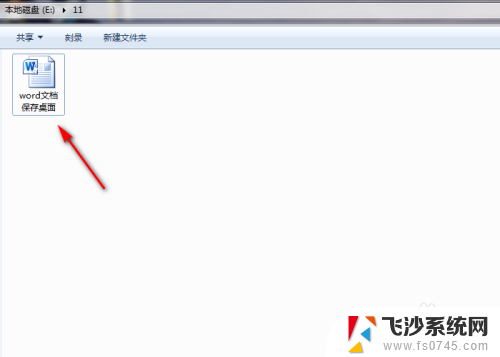
2.成功打开word文档后,接着点击word文档左上角的【文件】功能。
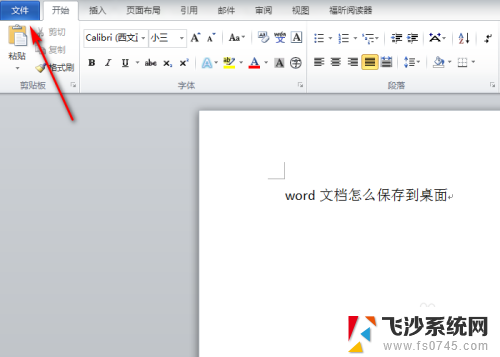
3.进入到【文件】页面后,接着再点击该页面左上角的【另存为】功能。
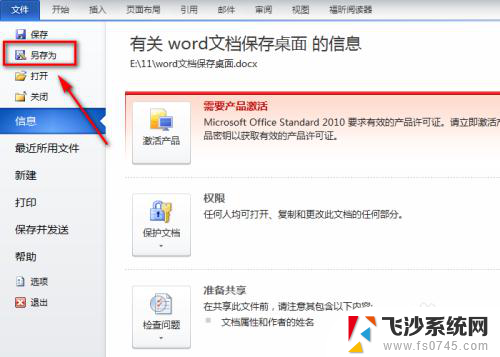
4.此时会弹出【另存为】对话框,接着在对话框左侧选中【桌面】。如图所示。
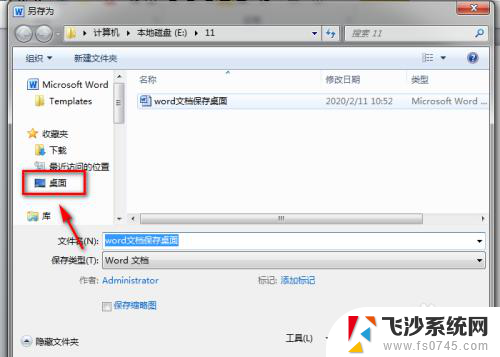
5.选中【桌面】后接着再点击【另存为】对话框中的【保存】功能。
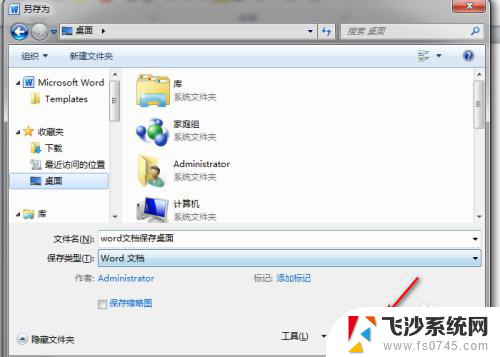
6.这样就成功把该word文档保存到电脑的桌面上了,之后在电脑桌面上就能找到该word文档了。

以上就是文档保存到桌面的全部内容,如果您遇到这种情况,可以按照以上方法解决,希望对您有所帮助。
文档怎样保存到桌面 word文档保存到桌面的方法相关教程
-
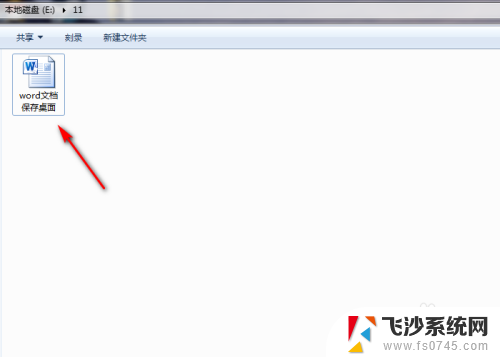 怎么将word文档保存到桌面上 word文档保存到桌面方法
怎么将word文档保存到桌面上 word文档保存到桌面方法2024-04-25
-
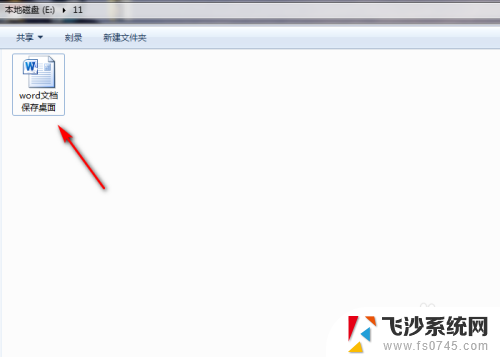 怎样把word文件保存到桌面 word文档保存到桌面方法
怎样把word文件保存到桌面 word文档保存到桌面方法2024-05-29
-
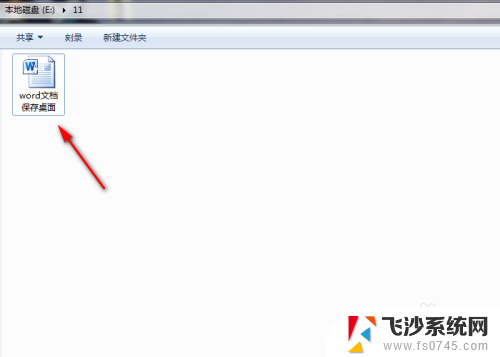 如何将文档保存到桌面 word文档保存到桌面方法
如何将文档保存到桌面 word文档保存到桌面方法2024-03-09
-
 怎么把word文档中的图片保存到桌面 如何将Word文档中的图片保存到桌面
怎么把word文档中的图片保存到桌面 如何将Word文档中的图片保存到桌面2024-01-22
- 文档里的照片怎么保存到桌面 word文档保存图片到桌面的步骤
- wps office怎么保存到桌面 wps文档如何保存到桌面
- 怎么把文档保存到电脑桌面上 Word文档如何直接保存到桌面
- 联想小新word文档怎么保存到桌面 如何将word文档保存至桌面
- 如何把wps文件保存到桌面 wps文档怎么另存到桌面
- 联想电脑word文档怎么保存到桌面 Word如何保存文件到桌面
- 电脑怎么打印机连接打印机 电脑连接打印机的步骤详解
- excel汇总表怎么取分表数据 Excel 如何合并多个分表数据到总表
- 笔记本没有鼠标箭头怎么办 电脑鼠标箭头消失了怎么回事
- 笔记本连接wifi但是不能上网 笔记本连接无线网络但无法打开网页怎么办
- 戴尔截屏快捷键 戴尔笔记本电脑截图快捷键是什么
- word中如何合并单元格 word文档合并单元格教程
电脑教程推荐
- 1 word上方的横线怎么删除 word文档如何去掉顶部横线
- 2 workstation12 密钥 VMware12虚拟机激活教程
- 3 苹果12pro怎么连接无线耳机 iphone12耳机连接不上怎么办
- 4 windows压缩文件管理器 Windows 10资源管理器怎么压缩文件
- 5 微信怎么设置提醒不显示内容 如何在微信收到信息时不显示消息内容
- 6 电脑qq怎样删除聊天记录 电脑上QQ聊天记录删除方法
- 7 电脑wps无法卸载 wps office彻底卸载步骤
- 8 电脑按什么重启 快捷键让电脑重启的方法
- 9 电脑桌面横屏了,怎么切换回来 电脑显示屏从横屏切换为竖屏的方法
- 10 excel如何忽略错误 Excel如何忽略所有错误